拍完了美女,液化一下,幾乎已經成為人像攝影必不可少的一個環節。可是很多朋友明明知道運用液化工具,做出來的片子還是不夠完美。今天用實例詳解液化工具所有細節,讓你深層次認識液化工具,從而得心應手的制作完美人像。



液化功能詳解
向前彎曲工具:手指的圖標有點像是根據你光標的移動(按住)扭曲,像是咖啡拉花。按住shift在畫面上拖曳可以拉出直線。

重建工具:不管經過多少扭曲的效果都能用這個工具矯正回原狀。

瞬時針扭轉工具:按住可瞬時針扭轉像素,按住ALT可以逆時針旋轉。

縮攏工具:按住可以將像素往內縮。通常輕點一兩下就好啦~你是誰?

膨脹工具:和縮攏工具相反,按住可以讓像素往外擴張。根本是魚眼相機哈哈哈。

左推工具:往你畫的方向的左邊推擠。

鏡像工具:類似左推工具按住上移時做筆刷左邊的像素鏡像,往下做右邊的像素鏡像,右畫做上邊的像素鏡像,左畫做下邊的像素鏡像,或是順時鐘畫圓做內縮的鏡像,逆時鐘畫圓做外推的鏡像。

湍流化工具:像是力量比較小的向前彎曲工具。

凍結/解凍遮色片工具:用凍結遮色片工具劃過的地方會以紅色表示,凍結的部份不管你怎么畫都不會影響該區塊。

在右邊的遮色片選項有凍結區域的快捷鍵可以用哦。
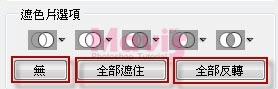
實例操作練習
開啟練習檔。選單選擇【濾鏡?液化】。

放大檢視,使用凍結工具保護五官,向前彎曲工具瘦臉。(CTRL+ALT+Z可以回復一個以上的步驟,這里沒有步驟紀錄面板可以使用所以特別提一下)

保護臉型,瘦脖子。

目前的效果。完全變了一個人啊!!

利用膨脹工具和剛好包到瞳孔的筆刷大小,在瞳孔中央點幾下可以達到瞳孔放大的效果,點幾下就好喔!不要太貪心了,會失真!

放大的效果,還順便修了下臉型。

推薦設計

優秀海報設計精選集(8)海報設計2022-09-23

充滿自然光線!32平米精致裝修設計2022-08-14

親愛的圖書館 | VERSE雜誌版版式設計2022-07-11

生活,就該這麼愛!2022天海報設計2022-06-02
最新文章

5個保姆級PS摳圖教程,解photoshop教程2023-02-24

合同和試卷模糊,PS如何讓photoshop教程2023-02-14

PS極坐標的妙用photoshop教程2022-06-21

PS給數碼照片提取線稿photoshop教程2022-02-13










